
-
迅捷思维导图软件 v1.7.7官方版
大小:2.1M语言:简体 类别:办公软件系统:WinAll

标签: 迅捷思维导图软件
迅捷思维导图是一款简单实用的思维导图软件,可绘制各种结构的思维导图,支持大纲视图查看,拥有海量思维导图模板,迅捷思维导图可以将思维导图转成PDF,PPT,Word,Excel,图片等多种文件格式。
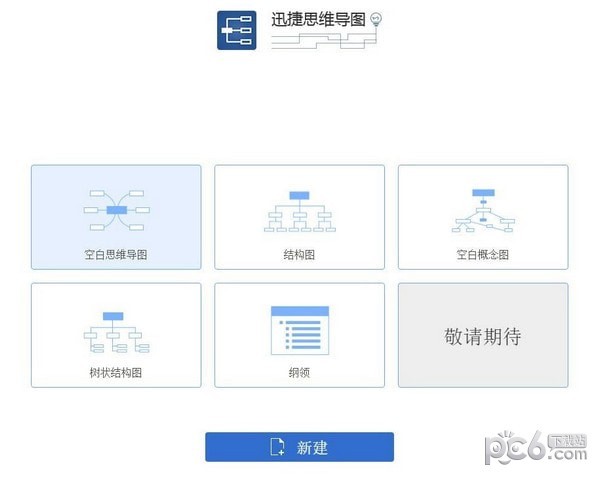
海量图库共享、在线编辑处理;
导图加密功能、支持任务列表;
云端同步存储、多种视图模式;
导图分享功能、多种导图格式.
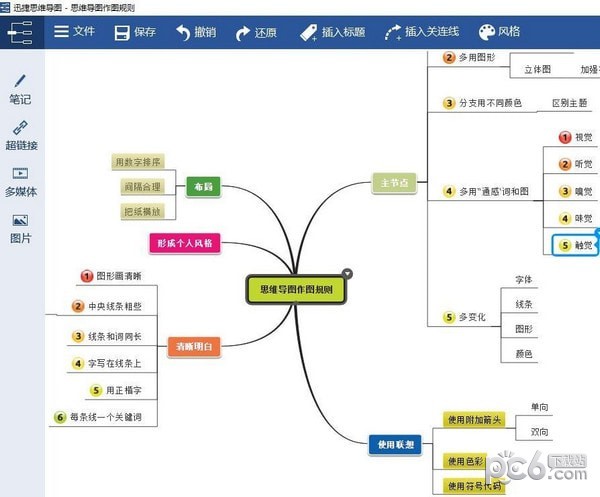
1、迅捷思维导图官方版界面直观、简洁大方,毫无广告,给用户一个良好的体验。
2、帮助用户发散思维,点子创新喷涌而出。
3、轻松绘制所需的各种专业任务思维导图、组织结构图。
4、帮助用户快速组织思维,整理思绪,提高工作或者学习的效率。
使用方法1新建文件
登录账号后点击左上角「迅捷思维导图」按钮弹出下拉框,在下拉框中点击「新建文件」。
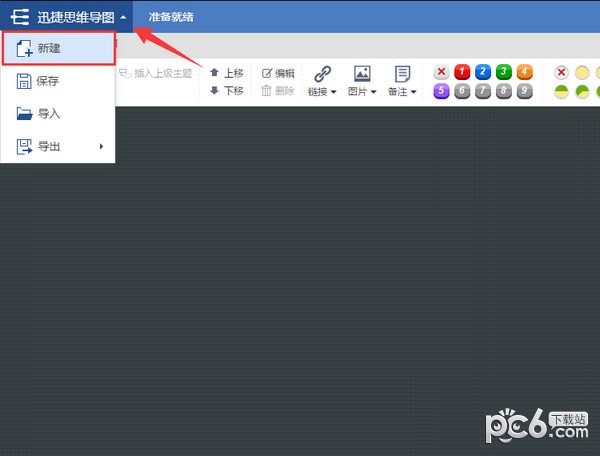
2创建模板
在弹出的窗口中可点击「空白图表」自行添加思维导图节点,也可以选择「精品模板」点击完成创建。
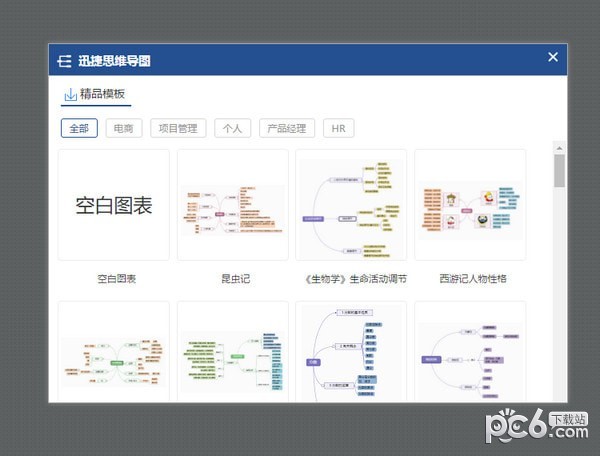
3保存文件
迅捷思维导图在线版提供文件云储服务,画好思维导图后点击左上角的「迅捷思维导图」,在弹出的下拉框中点击「保存」,完成文件命名即可。
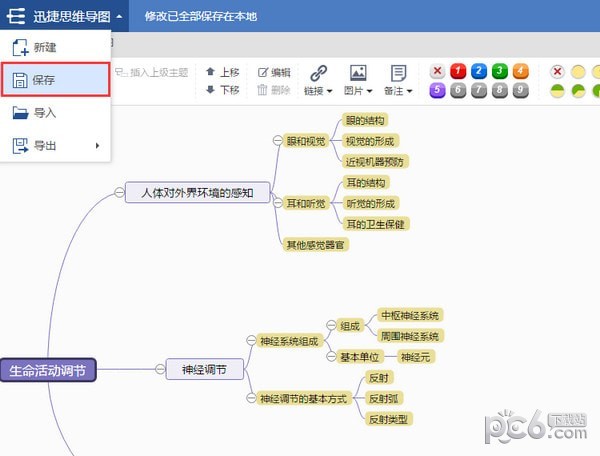
4查看文件
完成软件登录步骤进入迅捷云储中心,点击「思维导图」按钮即可。
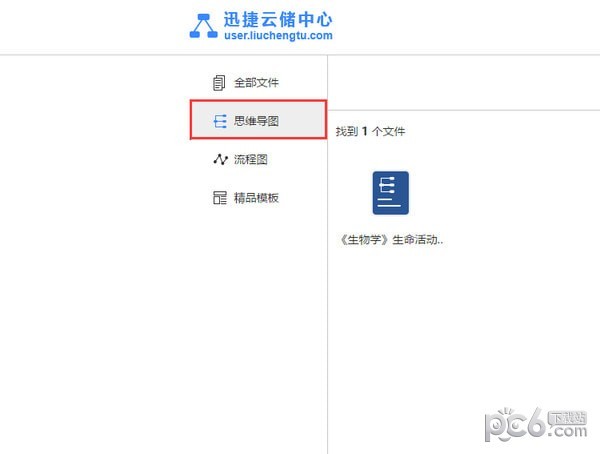
5文件导出
画好思维导图后,点击左上角的「迅捷思维导图」,在弹出的下拉框中点击「导出」,选择好需要导出的文件格式即可。
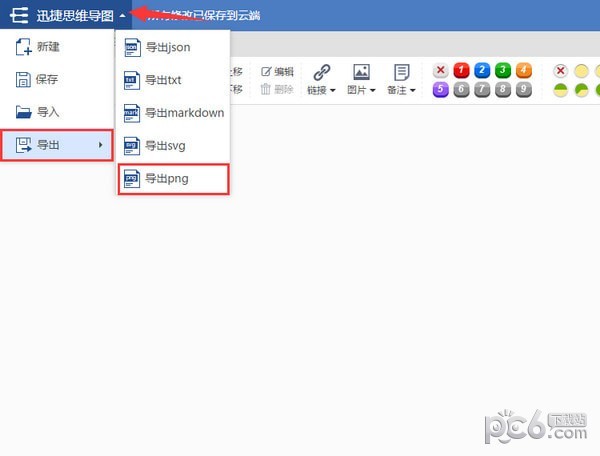
6文件分享
将画好的思维导图文件保存至迅捷云储中心,点击「思维导图」按钮找到需要分享的文件并右击,在弹出的窗口选择「分享」按钮会自动生成模板链接,点击此链接可直接进入在线编辑界面。
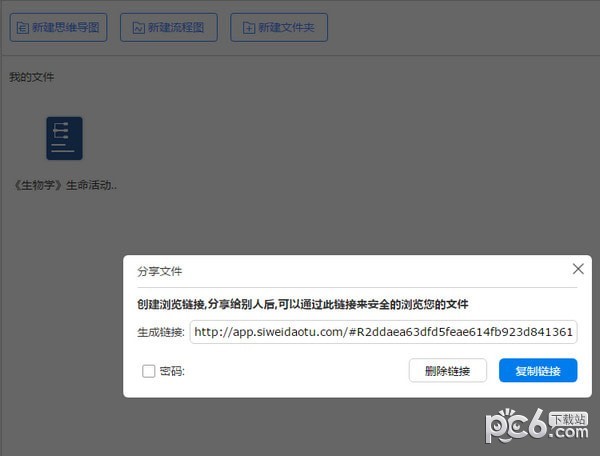
加载全部内容

Office2021官方下载免费完整版-Microsoft Office 2021正式版下载 16.0.14701.20262官方版4.1M864人在玩在许多用户的期待中Microsoft总算推出Office2021正式版了,官方在最新的Office2021中加入了更加全面的操作逻辑和办公模式,让你在进行文字处理,表格制作的过程中能够更加贴合思维方式。。
下载
263网络会议客户端下载-263网络会议平台下载 v3.7.5.11官方版51.2M167人在玩263网络会议平台是263云通信开发的远程视频会议软件,集合了文档、桌面、流媒体共享,无论是PPT,还是流媒体文件等,都能准确高效的共享给参会者。
下载
wps企业版下载-WPS Office企业版下载 v11.1.0.12313官方版174M141人在玩WPSOffice企业版,集文字处理、电子表格、电子文档演示为一体的信息化办公平台,秉承兼容、开放、高效、安全的原则,拥有强大的文档处理能力,符合现代中文办公的需求,让企业办公从此变得不一样,专注为企业打造云端文档服务平台。
下载
mind map for onenote 破解版-数字笔记思维导图插件下载 v5.6.1.324.3M88人在玩MindMapforOneNote是数字笔记软件OneNote的思维导图插件,安装MindMapforOneNote后可直接在笔记中插入思维导图模板操作方式类似excel中的表格插入方式。。
下载
方正书版软件-方正书版下载 v11.0官方版312.6M51人在玩方正书版是一个书刊排版软件,针对图书排版设计,帮助大家严格规范书刊的排版,高效率排版书籍,广泛应用图片排版领域,操作简便。
下载
钉钉办公软件-钉钉电脑版下载 v6.5.40官方版345.9M50人在玩钉钉是阿里专为企业打造的全新协同办公通讯软件,是新一代的团队沟通方式,引领高效沟通新潮流!钉钉电脑版支持单聊和群聊,可以传输文件,发送文字、语音、图片等,消息阅读状态尽在掌控。
下载
wps官方下载免费完整版-WPS Office下载 v11.1.0.12763官方免费版225.5M46人在玩WPSoffice是一款老牌的办公软件套装,具有强大插件平台支持,免费提供海量在线存储空间及文档模板,wps官方下载免费完整版支持阅读和输出PDF文件,全面兼容微软Office97-2013格式。
下载
中标普华 Office下载 V5.0 个人版 安装版-中标普华 为配合国家软件正版化115M45人在玩中标普华为配合国家软件正版化的推进,促进国产软件的应用。中标软件推出了功能实用、简洁高效。
下载
Quip-Quip(协同办公软件)下载 v7.73.0官方版123M38人在玩Quip是一款相当优秀的办公软件。是一种全新的协作方式,有助于推动实践文化。通过减少电子邮件和会议,使员工更快地完成工作。能非常轻松处理办公团队间的在线协作编辑,支持对多个历史版本进行回溯查看并编辑。
下载
飞书会议室-飞书会议室下载 v5.12.11官方版145.6M35人在玩飞书会议室是飞书推出的会议室软件,集会议软件、硬件支持、无忧服务为一体,全方位的解决方案为团队带来高效愉悦的会议体验,使用飞书会议室,需要先对飞书会议室进行部署,将飞书会议室应用与线下会议室进行绑定并和飞书会议控制器应用进行配对。
下载